Căutare după imagine, imagini, fotografii în Yandex și Google

Căutare după imagine, imagini, fotografii în Yandex și Google. Vă salut pe site-ul Coolinet pagini. Astăzi, în acest articol să vorbim despre modul în care puteți găsi rapid o imagine specifică, o imagine sau o fotografie, precum și toate imaginile similare cu căutare, și toate informațiile de pe ea în motoarele de căutare Yandex și Google. Doar uita-te la modul de a găsi imaginea, cum ar fi interesante mărfurile.
Cum de a găsi fotografia, imaginea sau fotografia în Yandex.
Să presupunem că aveți nevoie pentru a găsi rapid imaginea. Pentru aceste scopuri sunt furnizate în pagina principală filă de browser Yandex, atunci când faceți clic, puteți căuta după imagine. Doar mutați făcând clic pe ea.
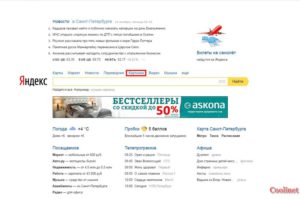
Ne ajunge la pagina, care are deja o colecție de imagini și fotografii despre subiecte.
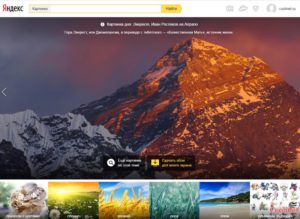
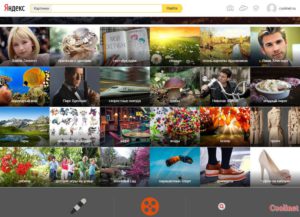
Puteți ridica o imagine a temelor propuse. Să ne acum, de exemplu, în secțiunea „Water World“.

Aici sunt toate imaginile asociate cu mare, ocean, viața marină, recife de corali și așa mai departe. Putem stabili parametrii necesari ne imaginile. De exemplu, cu privire la dimensiunea, specificați care imagine, avem nevoie de o mare, medie sau mică.
Puteți specifica dimensiunile exacte, avem nevoie pentru a lăsa imaginea de dimensiunea „Water World“ din 1000 de 800 indică dimensiunea și de a lua toate imaginile potrivite pentru interesele dimensiunilor noastre.
Setările parametrilor pot fi destul de largi, de exemplu, găsiți imaginea, setați orientarea, pătrat orizontală sau verticală. Puteți regla tipul de imagine, de exemplu, avem nevoie de imagini pe un fundal alb. Serviciul Yandex imagini, respectiv, selectați toate imaginile temei alese pe un fundal alb.
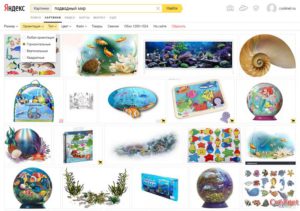
Sau, de exemplu, trebuie să găsim un model și modelul de pe subiect, nu este o chestiune de clicuri pe „imagini și desene“ tab-ul și de a lua tot felul de imagini, care sunt potrivite pentru acest criteriu.
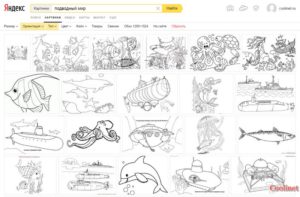
imagine color de interes poate fi, de asemenea, stabili, de exemplu, avem nevoie de o „Blue“ să-l întrebi și să obțină toate imaginile Yandex cu un fundal albastru.
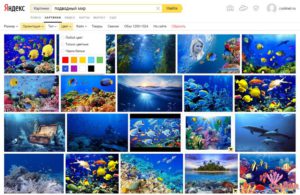
Puteți selecta formatul de fișier imagine este cele mai comune permisiuni: JPEG, PNG, GIF. Este posibil, ceea ce este foarte convenabil în imaginile stabilite criterii în funcție de produs. „Waterworld“ cumparare nu, prin urmare, de exemplu, nu este necesară.
Fie că dorim, de exemplu, pentru a vedea poze cu adidași, și în cazul în care va atrage în același timp, pentru a cumpăra.
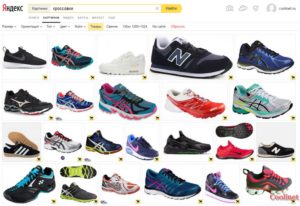
Du-te la tab-ul secțiunea „Running“, faceți clic pe „Produs“ și a obține imaginea nevoie de adidași, în care colțul din stânga jos există o pictogramă mică.

Dati click pe imagine, putem vedea prețul și în ceea ce magazin, puteți cumpăra pantofi preferate, atunci există un link către un site care vinde acest produs.
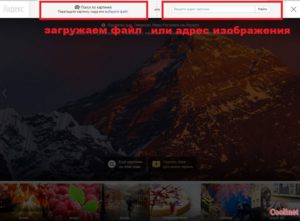
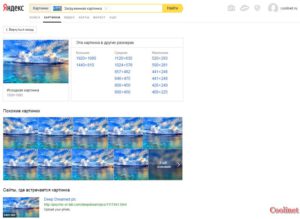
Cum de a găsi fotografia, imaginea sau fotografia în Google.
Căutarea după imagine pe Google, foarte similar cu căutare Yandex. Să aruncăm o privire mai detaliată la modul în care funcționează. Dacă avem nevoie pentru a găsi imaginea în motorul de căutare Google trebuie să faceți următoarele. Du-te la pagina de start link-ul motorului de căutare. Sau faceți clic pe tab-ul „Imagine“ de pe pagina de pornire Google.
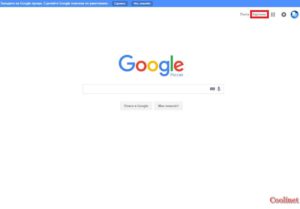
În caseta de căutare, va apărea o pictogramă cameră. Faceți clic aici și această formă de intrare va apărea în fața noastră.
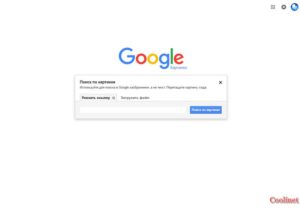
Lipiți link-ul în formă de căutare Google. Google va oferi imaginea în sine, plus toate imaginile aferente.
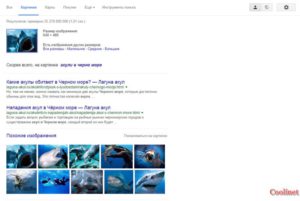
De asemenea, este posibil să modificați parametrii de căutare: dimensiunea, culoarea, tipul de desen și așa mai departe.
Acum, să vedem a doua opțiune de căutare. Mergem la fereastra tab-ul „Încărcați un fișier“ se va deschide pentru a selecta imaginile de pe calculatorul nostru.
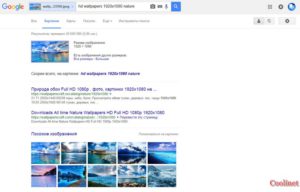
Click pe imagine și Google va depune prin intermediul motorului său de căutare ne interesează desen. Și, la fel ca și în primul caz va oferi imagini similare.
În plus, extensia pentru căutare mai convenabil.
Pentru cei care folosesc Firefox și Chrome browser-ul pentru mai mult confort și mai rapid mod de a căuta imagine, imagine și fotografie. Puteți descărca și instala o extensie specială Coogle Căutare după imagine.
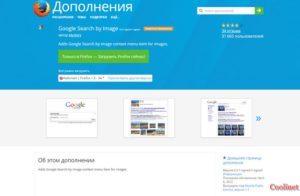
Mai multe servicii pentru căutarea imagini, poze, fotografii.
Am pus în câmpul de căutare și faceți clic pe Find. Obținem toate imaginile asociate cu ale noastre.

Și puteți ține evidența site-uri care sunt încă găsit această imagine.
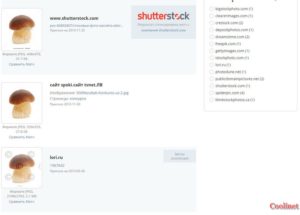
Asta e tot despre dori să vă spun astăzi în acest post.